Praktycznie każdy użytkownik komputera, nie tylko ten doświadczony i z długim stażem wie, czym jest program Photoshop. Po co więc płacić za coś, co jest trudne w obsłudze, posiada niekiedy zbędne opcje i wymaga mocnego sprzętu, skoro niewiele gorsze programy dostaniemy zupełnie za darmo?
Najciekawszą i jednocześnie najbardziej zbliżoną do Photoshopa aplikacją jest GIMP. Program ten skierowany jest, co prawda do zaawansowanych użytkowników, choć i początkujący po krótkim treningu i lekturze poradników poradzą sobie z obsługą wszystkich opcji, a tych jest naprawdę mnóstwo. Rzecz jasna nie mogło zabraknąć takich oczywistości, jak pędzel, gumka, zaznaczenie, wypełnienie, klonowanie, różdżka, powiększenie, wstawianie tekstu, rozmazanie, ołówek, skalowanie, lasso itp. Te opcje pozwalają na wykonanie podstawowych operacji na zdjęciach lub grafice, choć oczywiście jest to tylko kropla w morzu możliwości GIMP-a.

Narzędzie do malowania to nie tylko wspomniany pędzel, ale również kilka innych dodatkowych elementów: pędzel, ołówek, aerograf, stempel i kilka innych. Mimo to pędzel posiada ogromną ilość dodatkowych ustawień, dzięki którym ze zwykłej kreski możemy stworzyć wspaniałe obrazy. Funkcja ta, podobnie jak w płatnym Photoshopie jest praktycznie podstawowym i najczęściej używanym narzędziem w programie. Oprócz podstawowej kolekcji, w sieci możemy znaleźć ogromną liczbę dodatkowy pędzli stworzonych zarówno przez amatorów, jak i profesjonalnych grafików. Na uwagę zasługuje również technika malowania – na wysoką jakość rysunków wpływa subpikselowe próbkowanie i wysokiej jakości antyaliasing.
Podobnie jak w Photoshopie, praca w GIMP-ie oparta jest na warstwach i kanałach. Dla początkujących użytkowników takie rozwiązanie może być nieco skomplikowane, ale po krótkim treningu z pewnością docenią oni możliwość wygodnego i co najważniejsze, niedestruktywnego edytowania grafiki. Nie zabrakło również narzędzia zaznaczenia w kilku wariantach – z wykorzystaniem krzywych Beziera, z miękką krawędzią, ręcznie ustawiane etc. Warto również wspomnieć o pakiecie GAP (Gimp Animation Package), który odpowiada za tworzenie prostych animacji poklatkowych. Za pomocą tego narzędzia stworzymy np. postacie na wielu klatkach jednocześnie (Onion Skinning). Oprócz tego wypada zwrócić uwagę na dodatek Bluebox, który podmienia jednolity kolor tła na przestrzeni całej animacji.
GIMP to również ogromna baza ciekawych dodatków, rozszerzeń i skryptów Python, Perl i Scala. W sieci możemy znaleźć kilkaset różnych dodatkowych opcji, które znacząco rozszerzają funkcje programu GIMP. Rzecz jasna, wszystko pobierzemy z sieci całkowicie za darmo!
Picasa to kolejny bezpłatny program, który w niektórych przypadkach może zastąpić Photoshopa. Co prawda nie jest on tak zaawansowany jak PS, nie posiada tylu funkcji i dodatkowych narzędzi, jak GIMP, ale dla początkujących użytkowników, którzy oczekują podstawowych narzędzi oraz wygodnej obsługi, Picasa wydaje się świetną alternatywą. Ponadto wypada wspomnieć, że program jest również desktopowym klientem usługi Picasa Web Albums. Nie jest to typowy program do edycji zdjęć, a narzędzie do ich katalogowania i podstawowego przerabiania. Jeśli więc szukamy programu, którym zmienimy rozdzielczość fotografii, kolor, dodamy ramkę, wykadrujemy, zredukujemy efekt czerwonych oczu, ale nie chcemy błądzić po setkach opcji, Picasa wydaje się idealnym wyborem.
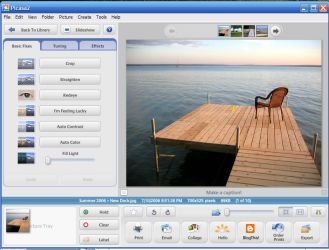
Największą siłą Picasy jest katalogowanie zdjęć. I nie mówimy tu tylko o katalogach, nazwach, datach etc. Program jest w stanie pobrać ze zdjęć między innymi informacje o tym, gdzie zostało zrobione (o ile aparat posiada funkcję GPS – jeśli nie, możemy sami oznaczyć miejsce na mapie), rozpozna twarze i podzieli zdjęcia z uwzględnieniem osób, które się na nim znajdują etc. Oprócz tego będziemy mogli przypisać każdej osobie na zdjęciu specjalną wizytówkę na Google+. Jeśli chodzi o edycję, możemy zmienić barwy, poprawić ostrość, zredukować szumy etc. Pamiętajmy jednak, że Picasa nie jest najlepszym programem do edycji, ale jeśli nie oczekujemy profesjonalnych efektów, jej zdolności będą w pełni wystarczające.
Oto kolejna, dość prosta w obsłudze i co oczywiste, darmowa alternatywa dla Photoshopa skierowana do mało wymagających użytkowników. W tym programie nie znajdziemy tylu funkcji, co w GIMP-ie, ale z pewnością o wiele więcej ustawień niż w opisywanej wyżej Picasie. W Photoscape również dostaniemy ciekawą przeglądarkę zdjęć umożliwiającą tworzenie pokazu slajdów, choć nie jest ona opatrzona tyloma ciekawymi dodatkami jak we wspomnianej Picasie – coś za coś. W edytorze zdjęć możemy pracować zarówno nad jednym zdjęciem, lub „hurtowo” nad kilkoma wprowadzając np. zmiany rozdzielczości we wszystkich pozycjach jednocześnie.

Nie mogło oczywiście zabraknąć narzędzi do regulacji jasności, kontrastu kolorów, korekty oświetlenia w tle oraz różnych filtrów, odpowiedzialnych za podział obszaru ostrości, poświaty, zabarwienia etc. Miłośnicy przystrajania zdjęć z pewnością będą zadowoleni z całej kolekcji ramek, tekstów, dymków itp. zaś ci, którzy często przerabiają duże ilości zdjęć docenią możliwość masowej zmiany nazw plików. Photoscape posiada również funkcję łączenia wielu zdjęć w jeden plik lub cięcie jednego obrazu na mniejsze na potrzeby stron internetowych. Ogromną zaletą jest także możliwość konwersji plików RAW z aparatów cyfrowych do obrazów JPG. Program jest naturalnie darmowy.
Oto kolejna alternatywa dla osób, które nie poszukują potężnego i skomplikowanego narzędzia do wszystkiego. Paint.NET to idealny zamiennik systemowego edytora grafiki z bardzo dużą liczbą dodatkowych i równie przydatnych funkcji. W rękach zaawansowanych użytkowników program ten potrafi być bardzo potężny, zaś efekty pracy naprawdę imponujące. Do wielu ciekawych zalet należy między innymi nieograniczona historia wykonywanych operacji oraz spora liczba efektów specjalnych. Uwagę zwraca również ciekawy i wygodny interfejs użytkownika oraz możliwość pracy na tak zwanych warstwach – sposób znany z GIMP-a oraz Photoshopa. Nie zabrakło również możliwość instalacji dodatkowych wtyczek i rozszerzeń, choć ich liczba nie jest tak imponująca jak w dwóch wspomnianych przed chwilą programach.
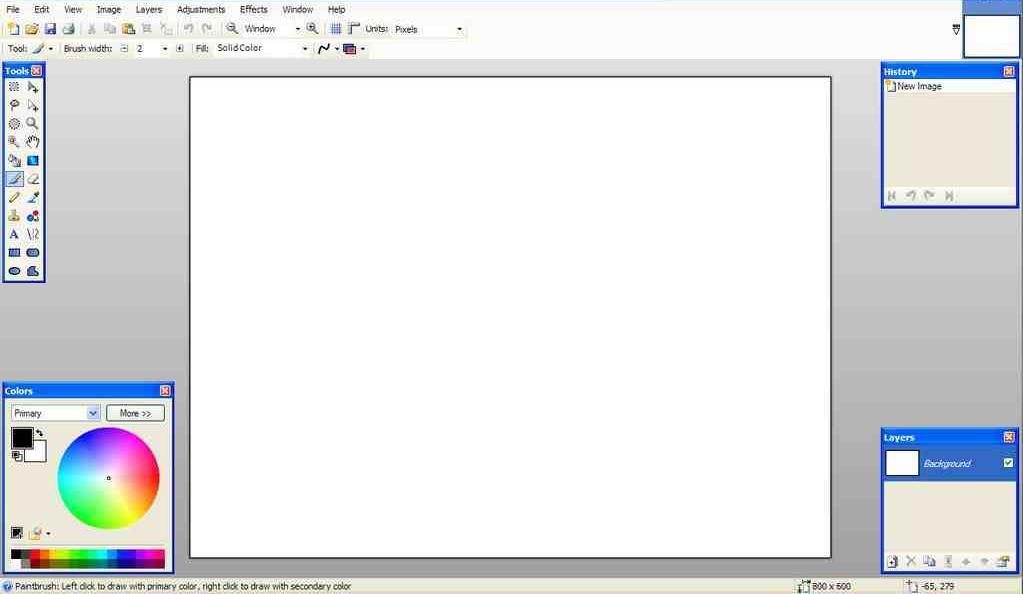
Alternatywy sieciowe: Sumo Paint oraz Splashup
Jeśli mamy paczkę zdjęć do edycji i nie zajmujemy się tym na co dzień, instalacja dużego i skomplikowanego programu mija się z celem. W takich przypadkach nieocenione są webowe programy graficzne.
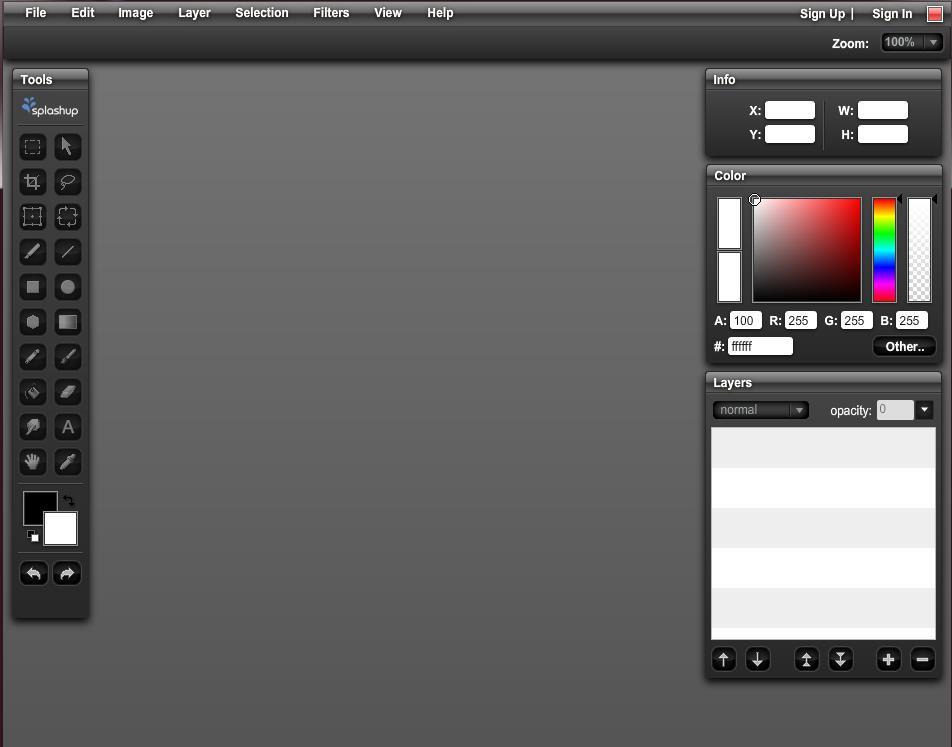
Jednym z takich programów jest Sumo Paint,który oferuje kilka ciekawych i dość zaawansowanych funkcji znanych z Photoshopa i GIMP-a. Jest to między innymi praca na warstwach, możliwość stosowania wielu filtrów i efektów, a wszystko to z poziomu ulubionej przeglądarki internetowej. Podobne funkcje oferuje Splashup, który również działa online za pośrednictwem przeglądarki internetowej. Na pierwszy rzut oka interfejs, a raczej layout strony przypomina nam Photoshopa – wszystkie narzędzia pogrupowane są w specjalnych okienkach, zaś ich ilość pozwoli nawet wymagającym użytkownikom wykonać praktycznie wszystkie operacje na grafice.
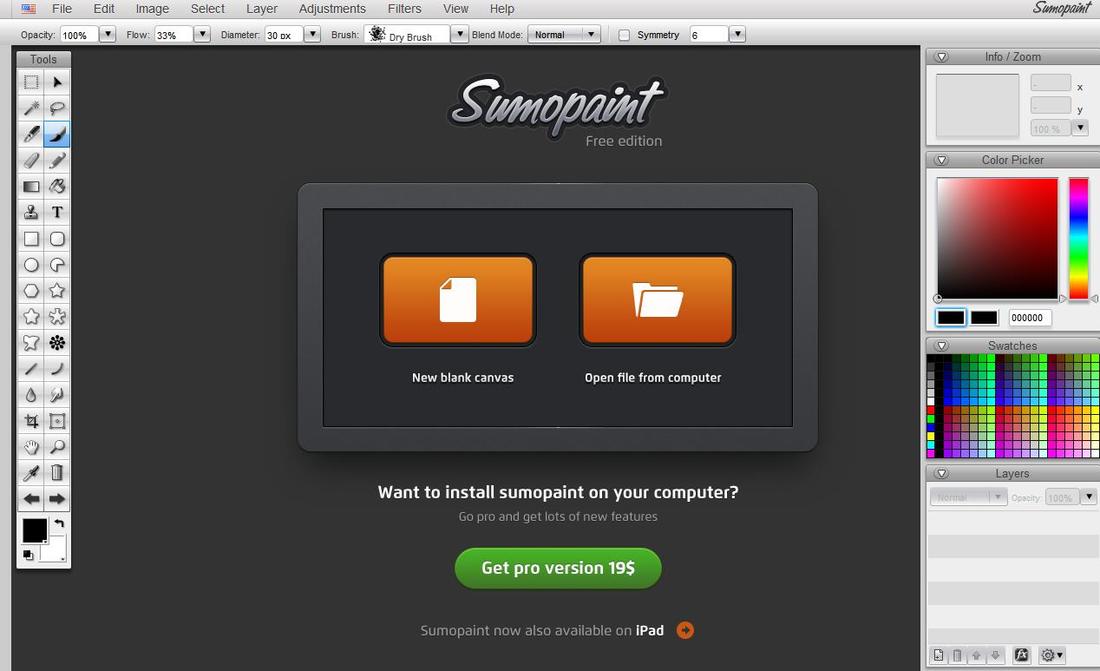
Podsumowanie
Photoshop to bez wątpienia rynkowy lider, jeśli chodzi o oprogramowanie graficzne. Ciężko znaleźć równoprawnego i bezpłatnego konkurenta, choć w sieci możemy znaleźć kilka ciekawych pozycji, które mogą być – w zależności od wymagań – ciekawą alternatywą dla giganta od Adobe. Najwyżej plasuje się GIMP, który mimo darmowej licencji oferuje imponującą ilość funkcji oraz bogatą bibliotekę dodatków i rozszerzeń. Picasa i Photoscape to ciekawe propozycje dla mało zaawansowanych i niewymagających użytkowników, którzy potrzebują jednego narzędzia do katalogowania i prostej edycji zdjęć. Paint.NET natomiast to program dla osób, które nie mają do czynienia ze zdjęciami zbyt często, choć od czasu do czasu chcą poprawić fotografie z wakacji lub rodzinnej imprezy. Alternatywy webowe – Splashup oraz Sumo Paint – to idealne rozwiązanie dla tych, którzy nie chcą zaśmiecać systemu zbędnymi programami, zaś edycja zdjęć to dla nich zupełna rzadkość.
